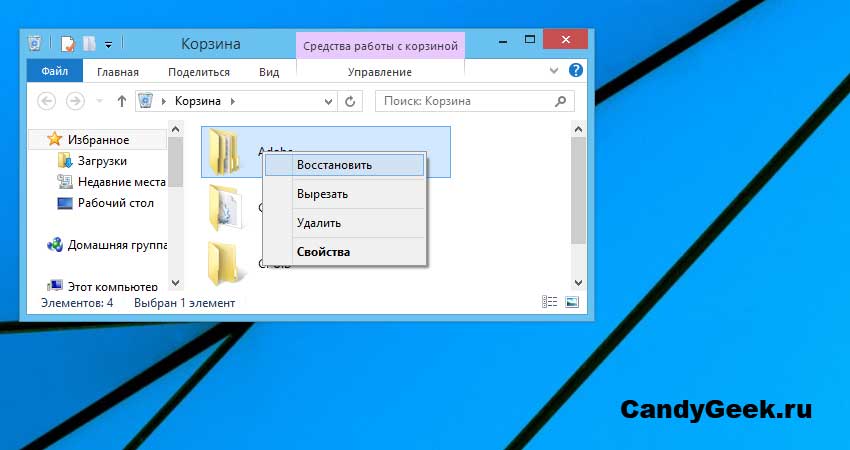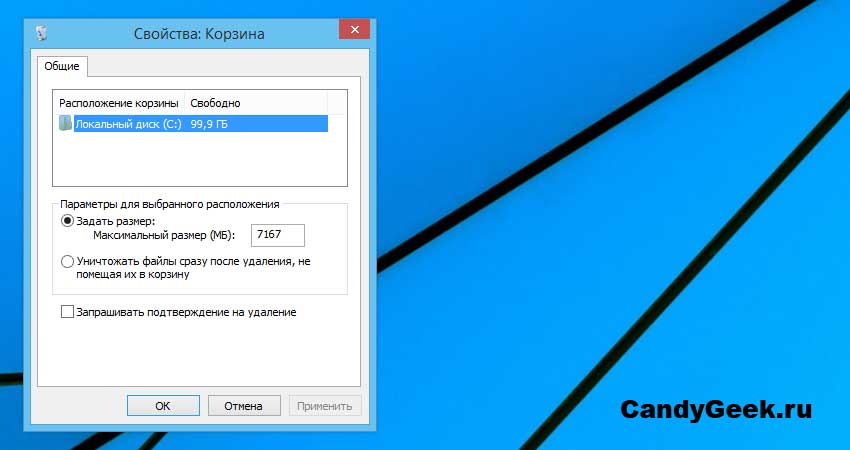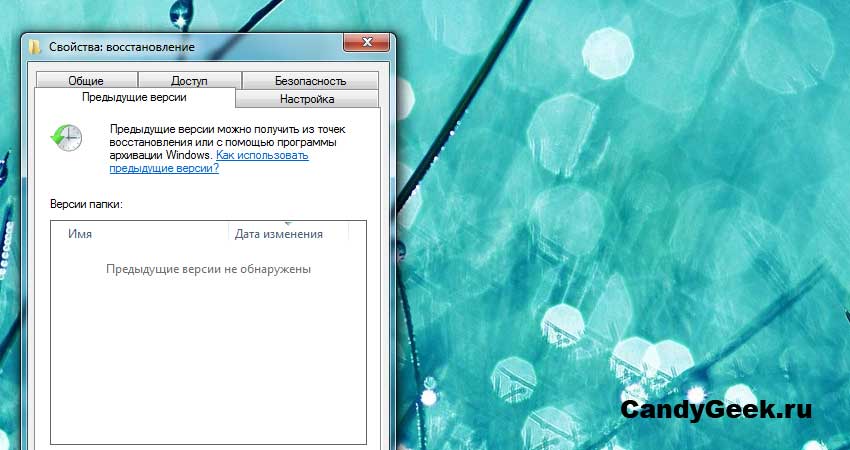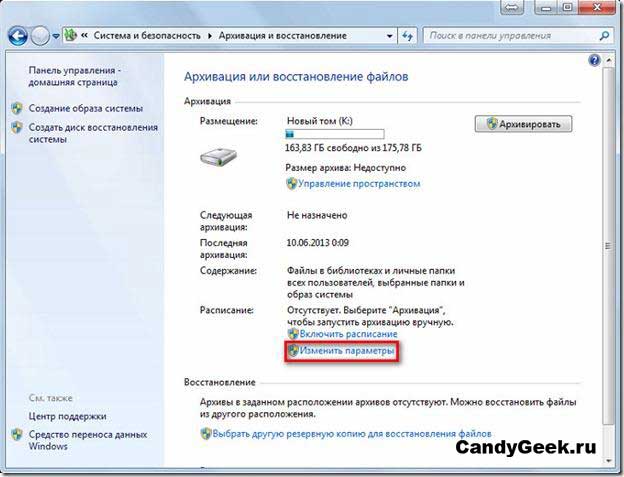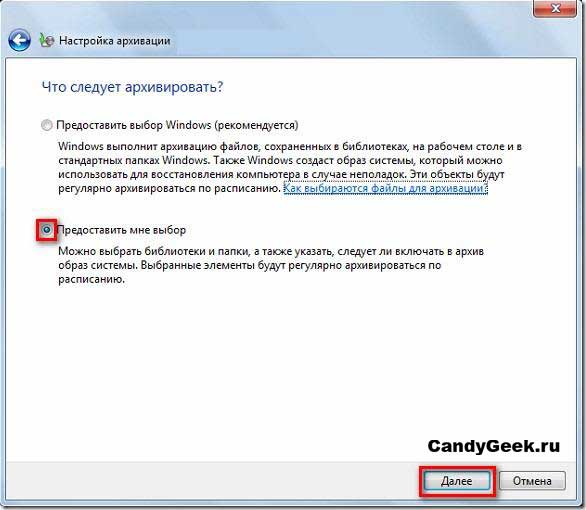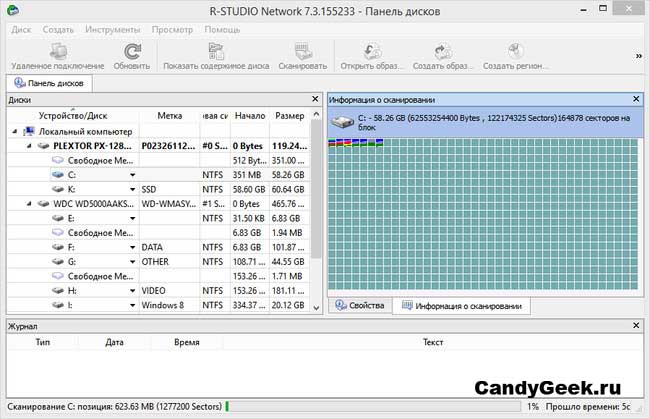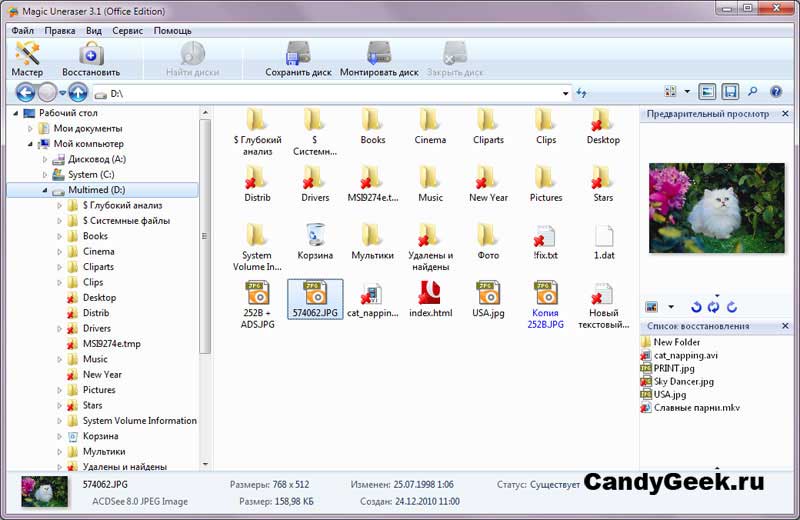ფაილების შემთხვევითმა წაშლა ან ვირუსების მიერ დაზიანებამ შეიძლება გამოიწვიოს პირადი ინფორმაციის ან სამუშაო მონაცემების დაკარგვა. ამიტომ, თქვენ უნდა იცოდეთ როგორ აღადგინოთ ისინი.
ყველაზე მნიშვნელოვანი ინფორმაცია წლების განმავლობაში ინახება და ინახავს ფაილებს მომხმარებლების კომპიუტერებზე. დღევანდელ სამყაროში მთელი ცხოვრება ციფრული ფორმატით არის. თქვენი სახლის კომპიუტერთან მონაცემების შენახვა ძალიან მოსახერხებელია, რადგან იქ შეგიძლიათ შეინახოთ ნებისმიერი ინფორმაცია, რომელიც ყოველთვის შეგიძლიათ სწრაფად იპოვოთ, შეცვალოთ ან ნახოთ.
- რომელი პროგრამით არის მონაცემების აღდგენა ფლეშ დრაივიდან, უკეთესია
ამასთან, ციფრულ ასლებს უზარმაზარი ნაკლი აქვთ, რადგან მათი წაშლა შეიძლება სხვადასხვა მიზეზის გამო. ამ შემთხვევაში, მომხმარებლები, რომლებმაც არ დააბრუნეს თავიანთი მონაცემები, შეიძლება დაკარგონ თავიანთი ცხოვრების ყველაზე ღირებული მოგონებები. ამიტომ, კითხვა: ”როგორ აღვადგინოთ წაშლილი ფაილები”, ასეთი უდიდესი მნიშვნელობა აქვს და ყოველთვის აქტუალურია.
როგორ აღვადგინოთ წაშლილი ფაილები Windows- ის რეგულარული ინსტრუმენტების გამოყენებით
ფაილების წაშლის ყველაზე გავრცელებული მიზეზი მომხმარებლის უყურადღებობაა. თუმცა ამისთვის სწრაფი აღდგენა ამ შემთხვევაში, შეგიძლიათ გამოიყენოთ "Recycle Bin" ჩაშენებული ფუნქცია. აქ ხდება მონაცემების წაშლა, თუ რა თქმა უნდა დისტანციური მონაცემების შენახვის ფუნქცია გამორთულია ან მათთვის გამოყოფილი სივრცე არ დასრულებულა.
კალათიდან
Windows- ის დაყენების შემდეგ, გადამალული ჩანაწერი ჩვეულებრივ მდებარეობს "სამუშაო მაგიდაზე". ამასთან, მალსახმობის ამოღება ან მისი ეკრანი გამორთულია. ამ შემთხვევაში, ის უნდა გააქტიურდეს. ამის გაკეთება შეგიძლიათ პერსონალიზაციის პარამეტრებში.
დესკტოპის ხატულის პარამეტრები
ნაგავში წაშლილი ფაილების დასაბრუნებლად, უბრალოდ უნდა აირჩიოთ საჭირო და დააჭირეთ მაუსის მარჯვენა ღილაკს და დააჭირეთ ღილაკს „აღდგენა“. მონაცემები დაუბრუნდება საქაღალდეებს, საიდანაც ისინი წაიშალნენ.
ინფორმაცია ამ გზით შეიძლება აღდგეს მხოლოდ იმ შემთხვევაში, თუ ის წაშლილია მომხმარებლის მიერ, ხოლო Shift ღილაკით გამოძახებული „მუდმივად წაშლა“ ფუნქცია არ გამოყენებულა. გარდა ამისა, პარამეტრების დაყენება შესაძლებელია პარამეტრებში, რაც არ დაუშვებს მონაცემების შენახვას კალათში.
სარეზერვო და აღდგენა
არა ყველა წაშლილი ფაილი და ყოველთვის არ მთავრდება ნაგავში. მეშვიდედან იწყება windows ვერსიები, დეველოპერებმა გააცნეს ფუნქცია "არქივიდან ფაილების აღდგენა". ამ პარამეტრის გამოყენებით, შეგიძლიათ გადახვიდეთ ფაილის ვერსია წინაზე ან აღადგინოთ იგი ვერსიიდან, როდესაც სარეზერვო სისტემა შეიქმნა.
- უსაფრთხო რეჟიმი Windows 8 - შეცდომებისა და ვირუსების გამკლავების მთავარი საშუალება
ფუნქცია კარგად ასრულებს საქმეს, თუ დოკუმენტებს რედაქტირებთ და ძველი ასლის შენახვა დაგავიწყდათ, მაგრამ შედარებისთვის ან დასკვნისთვის გჭირდებათ. დაარქივება მუშაობს როგორც აღდგენის წერტილის შექმნის ნაწილი, რაც იმას ნიშნავს, რომ ფაილის ვერსიები შეინახება მხოლოდ პროგრამის დასრულებისას.
იმისათვის, რომ დაიწყოთ არქივების შექმნა ან ფაილების და საქაღალდეების არჩევა, უნდა შეასრულოთ შემდეგი ნაბიჯები:
- გადადით "პანელის პანელში" და აირჩიეთ პუნქტი "სარეზერვო და აღდგენა";
- დააჭირეთ ღილაკს "პარამეტრების შეცვლა";
- მიჰყევით სისტემის რეკომენდაციებს, სანამ ჩნდება შეკითხვა;
- აირჩიეთ თქვენთვის სასურველი საქაღალდეები, მაგალითად, ის, რაც ყველაზე ხშირად იცვლება.
სისტემის დასრულების ლოდინის შემდეგ, რომლის დროც დამოკიდებულია საქაღალდის ზომაზე, შეგიძლიათ უსაფრთხოდ განაგრძოთ მუშაობა. ასეთი შეკითხვა, თუ როგორ უნდა აღვადგინოთ წაშლილი ფაილები, აღარ იქნება პრობლემა, რადგან ამას რამდენიმე წუთი დასჭირდება და რამდენიმე ღილაკის დაჭერით მოგვარდება. ყველა საარქივო პარამეტრის სწორად დაყენებისას, ყოველთვის გექნებათ მონაცემების ახალი ასლი.
როგორ აღვადგინოთ წაშლილი ფაილები პროგრამული უზრუნველყოფის გამოყენებით
პრობლემა ის არის, რომ სარეზერვო ასლის შექმნა არ არის მნიშვნელოვანი ვინმესთვის, რომელიც ჩართულია რთულ გაანგარიშებებში და გრაფიკებში, რადგან ის არ იქმნება ყოველ წუთს. გარდა ამისა, დაბრუნება არ დაეხმარება ფაილების დაბრუნებას, რომლებიც წაიშალა მყარი დისკის დანაყოფი, მაგალითად, ოპერაციული სისტემის ინსტალაციის დროს. იგივე ეხება ვირუსებთან ინფორმაციის შეცვლას ან დისკის ჩატვირთვის ადგილს დაზიანებას.
მყარ დისკზე მონაცემების შენახვის სპეციფიკა ისეთია, რომ ფაილები მთლიანად არ იშლება. ფაქტია, რომ მონაცემები არის ფიზიკურად მაგნიტირებული განყოფილება, რომელიც შეიცავს ინფორმაციის კოდს. დოკუმენტის ან სურათის წაშლით, თქვენ მხოლოდ საქაღალდის ჩვენების ცხრილი შეცვალეთ. ამავე დროს, ფაილი თავად რჩება ადგილზე, სანამ ამ ადგილს სხვა ინფორმაცია არ დაიკავებს. ანუ მანამ, სანამ არ იქნება ადგილი, სადაც მონაცემები განთავსდება, გადაწერენ. სპეციალური გამოყენებით პროგრამა თქვენ მარტივად შეგიძლიათ გაუმკლავდეთ ისეთ დავალებას, როგორიცაა წაშლილი ფაილების აღდგენა.
რ-სტუდია
ეს პროგრამა საშუალებას გაძლევთ იმუშაოთ მონაცემთა შენახვის სხვადასხვა წყაროსთან, როგორიცაა ფლეშ დრაივები, ქსელის თანდართული საცავი და მეხსიერების ბარათები. შეგიძლიათ გადმოწეროთ ოფიციალური საიტიდან. გარდა ამისა, არსებობს ვერსიები Mac- ისა და Linux- ისთვის, რომლებიც საშუალებას გაძლევთ აღადგინოთ ფაილები სხვა ოპერაციულ სისტემებზე.
ძალიან მოსახერხებელია წაშლილი ფაილების ძებნა, ფართო შესაძლებლობების წყალობით. თქვენ შეგიძლიათ შექმნათ არჩევანი მრავალი პარამეტრისთვის, მაგალითად:
- წაშლის თარიღი;
- ფაილის ან საქაღალდის სახელი;
- ინფორმაციის გაფართოება ან ტიპი;
- წაშალეთ მთელი დანაყოფი ან საქაღალდე წაშლილი მონაცემებისთვის;
- რამდენიმე პარამეტრის დაყენების და ძიების შედეგების დაზოგვის შესაძლებლობა მონაცემებთან შემდგომი მუშაობისთვის.
R-Studio- ს აქვს მარტივი ინტუიციური ინტერფეისი რუსულ ენაზე და მოსახერხებელი მინიშნება სისტემა, რომელიც გამოუცდელ მომხმარებელს საშუალებას მისცემს გაიგოს პროგრამული უზრუნველყოფის ფუნქციონირება.
თან გამოყენებით R-Studio თქვენ შეგიძლიათ მარტივად მოაგვაროთ წაშლილი ფაილების აღდგენის პრობლემა, ასევე:
- მთელი დანაყოფი ან ლოგიკური დრაივი
- დისკის ჩატვირთვის ადგილის დაბრუნება;
- "მკურნალობა" კორუმპირებული ფაილები ვირუსების მოქმედების შემდეგ;
- სტრუქტურის აღდგენა ფაილური სისტემააგრეთვე პრობლემების მოგვარება გატეხილი სექტორები და "ცუდი".
Magic unerase
პროგრამა მარტივია კონტროლი. თითოეული ტიპის მუშაობისთვის, მისი მრავალი ვერსია გამოირჩევა, რომელთაგან თითოეული შექმნილია თავისი ფუნქციების შესასრულებლად. შეგიძლიათ ჩამოტვირთოთ პროგრამა ოფიციალური საიტიდან.
თუ საჭიროა დანაყოფის აღდგენა მყარი დისკი ან გარკვეული ფორმატის კონკრეტული ფაილი, უმჯობესია გამოიყენოთ მკაცრი პროგრამა. იგი ჩაშენებულია ოპერაციული სისტემის Explorer- ში და წაშლილი ფაილების სკანირების შემდეგ, აჩვენებს მათ არსებულ მონაცემებთან ერთად. ეს საშუალებას გაძლევთ ადვილად დაათვალიეროთ და აღადგინოთ საჭირო მონაცემები, ხოლო არ დაადგინოთ ძებნის კრიტერიუმები, მაგრამ უბრალოდ გახსნით საქაღალდეებს.
შედეგი:
თუ არასოდეს ყოფილა ჩართული გამოჯანმრთელებაში, მაშინ შეგიძიათ სპეციალისტების დახმარებით. ამასთან, ყოველთვის შეგიძლიათ შეეცადოთ დააბრუნოთ მონაცემები საკუთარ თავს. ნებისმიერი პროგრამის ან რეგულარული გამოყენებით windows ინსტრუმენტებინუ დაივიწყებთ რამდენიმე სავალდებულო წესის შესახებ:
- არ დააბრუნოთ მონაცემები, სადაც ის წაშლილია (არ ვრცელდება დანაყოფის აღდგენაზე ან გამოყენებაზე სარეზერვო და კალათები). ამან შეიძლება გამოიწვიოს ინფორმაციის სრული წაშლა აღდგენის პროცესში პრობლემების შემთხვევაში;
- მას შემდეგ საჭირო ფაილები წაშლილია, არ დააინსტალიროთ ახალი პროგრამა ან ჩამოტვირთოთ ახალი მონაცემები. ინფორმაცია შეიძლება შეიცვალოს, რის შემდეგაც იგი არ ექვემდებარება უკან დაბრუნებას.
თუ თქვენი მონაცემები წაშლილია ვირუსების ზემოქმედების გამო, თქვენი მყარი დისკი დაზიანებულია ან თქვენი შვილი "სისულელეა", ნუ იდარდებთ. ფაილების აღდგენის უამრავი გზა არსებობს და ამის წყალობით საჭირო ინფორმაცია ანაზღაურდება.
ზოგჯერ ეს ხდება. Mysteriously, Windows დამონტაჟებულია სრულიად განსხვავებულ დისკზე, ვიდრე მოსალოდნელია. უფრო მეტიც, ამ დისკზე იყო ძალიან მნიშვნელოვანი ფაილები, რომლებიც ახლა მიუწვდომელია. ახლა ამ ფაილების დაბრუნება ყველაზე აქტუალური ამოცანაა. დიახ, ამ პრობლემის მოგვარება შესაძლებელია მონაცემთა აღდგენის პროგრამების გამოყენებით, როგორიცაა. და ეს სტატია დეტალურად აგიხსნით, თუ როგორ უნდა გავაკეთოთ ეს.
წინასწარი ინფორმაცია
ჩვენ ვიწყებთ მოკლე შინაარსს, თუ როგორ ინახავს Windows ფაილები დისკზე და რა ხდება მას შემდეგ, რაც ხდება სრული ვინდოუსის ინსტალაცია ამ დისკზე. (თუ ამის შესახებ დეტალური ინფორმაცია გჭირდებათ, იხილეთ ჩვენი სტატია მონაცემთა აღდგენის პრინციპებზე, სადაც უფრო დეტალურად არის აღწერილი.) ჩვენ გვჭირდება ეს ინფორმაცია, რათა შევაფასოთ რა შეიძლება ზუსტად აღდგენით და როგორ გავაკეთოთ ეს.
თითქმის ყველა თანამედროვე ოპერაციული სისტემა (OS), მათ შორის Windows, MacOS და Linux, ინახავს საქაღალდეებისა და ფაილების შესახებ ინფორმაციას (მაგალითად, სახელები, ზომები, ვადები და დისკზე ფაილის მონაცემების ზუსტი ფიზიკური ადგილმდებარეობა), ცალკეული მონაცემებისგან დამოუკიდებლად. Windows ოჯახის თანამედროვე ოპერაციული სისტემები, როგორიცაა Windows XP, 7, 8 / 8.1, 10, იყენებენ დისკებს ფაილთან ერთად nTFS სისტემასადაც ასეთი ინფორმაცია ინახება მასტერ ფაილთა ცხრილში (MFT).
როდესაც OS ასრულებს ფაილურ ოპერაციებს, ის ჩვეულებრივ ახდენს ცვლილებებს ფაილში ინფორმაციას და ფაილის მონაცემებს უცვლელად ტოვებს მანამ, სანამ მას რაიმე არ სჭირდება. დისკის ადგილიმაგალითად, ახალი ფაილის მონაცემების შესანახად. ამრიგად, ფაილის ინფორმაციის დაკარგვის შემთხვევაშიც კი, არსებობს შანსი, რომ თავად ფაილის მონაცემები კვლავ დისკზე დარჩეს. მაგრამ თუ დისკზე მონაცემები გადაწერილია, მაშინ ისინი სამუდამოდ ქრება. არცერთ პროგრამას ან კომერციულად ხელმისაწვდომი მონაცემების აღდგენის მეთოდს არ შეუძლია მათი აღდგენა.
არსებობს ორი მეთოდი, რომელსაც ყველა ფაილის აღდგენის პროგრამა იყენებს:
1. ფაილის ინფორმაციის დისკზე ანალიზი. ხშირად, შეგიძლიათ იპოვოთ ინფორმაცია ძველი ფაილების შესახებ (დანარჩენი ძველი MFT– ის ასლის შესახებ) და აღადგინოთ ისინი ყველა იმ ინფორმაციასთან, როგორებიცაა ფაილების სახელები, ვადები ან თუნდაც ფაილების და საქაღალდეების მთელი სტრუქტურა.
2. მოძებნეთ "ფაილის ხელმოწერები" დისკზე მონაცემების მიხედვით. ფაილის ხელმოწერები არის იდენტური მონაცემების თანმიმდევრობა, რომლებიც მიუთითებენ ფაილის დასაწყისსა და დასრულებაზე. თითქმის ყველა ტიპის ფაილს აქვს მინიმუმ ერთი ფაილის ხელმოწერა. ამ მეთოდს შეუძლია პირველ რიგში კიდევ უფრო წარმატებით აღადგინოს მონაცემები, მაგრამ მას არ შეუძლია აღადგინოს ფაილის ორიგინალური სახელები, ვადები, რომ აღარაფერი ვთქვათ ფაილების და საქაღალდეების სტრუქტურაზე. და ამ მეთოდის კიდევ ერთი ნაკლი არსებობს - მას შეუძლია აღადგინოს მხოლოდ დაუმუშავებელი ფაილები.
ახლა ჩვენ ვხედავთ, თუ რა ხდება, როდესაც Windows მთლიანად დაინსტალირდება და ფაილის აღდგენის პერსპექტივებს.
მნიშვნელოვანი შენიშვნა: მაშინაც კი, თუ ჩანს, რომ ეს პერსპექტივები არ არის ძალიან კარგი, მაინც აზრი აქვს ფაილების აღდგენის მცდელობას, თუ გავითვალისწინებთ, რომ R-Studio, დემო რეჟიმში მუშაობის დროს (ანუ პროგრამის ყიდვის გარეშე), საშუალებას იძლევა შეასრულოთ ყველა ფაილის აღდგენის ამოცანა, გარდა შენახვისა. ამოღებული ფაილები. ამ რეჟიმში შეგიძლიათ შეაფასოთ რა შეიძლება აღდგეს და რამდენად შეესაბამება თქვენი დახარჯული თანხა. ზოგჯერ ფაილის აღდგენის შედეგები მოსალოდნელია ბევრად უკეთესი.
საქმე 1. ახალი Windows დაინსტალირებული არსებულ ცალკეულ დანაყოფზე:
სურათი 1. ახალი Windows დამონტაჟდა არსებული ერთი დანაყოფი
ეს ინსტალაცია ცვლის ძველი Windows სისტემის ფაილებს ახალს და წაშლის ძველი მომხმარებლის ფაილებს. კიდევ უარესი, ის მთლიანად ანახლებს ძველ MFT ახალს, მთლიანად ანგრევს ფაილურ ინფორმაციას. ასევე, ზოგიერთი მომხმარებლის ფაილის მონაცემები ახალია გადაწერილი სისტემის ფაილები ვინდოუსი, მაგრამ ჩვეულებრივ, ასეთი გადაწერილი ფაილები სულ ცოტაა, თუ ახალი მომხმარებლის ფაილები არ არის ჩაწერილი.
ამრიგად, მოსალოდნელია, რომ ანაზღაურებადი ფაილების უმეტესობა აღდგება ფაილების ხელმოწერით ძებნის გზით. ეს არის მხოლოდ დაუსაბუთებელი და მათი სახელების და სხვა ინფორმაციის გარეშე. წარმატებას გისურვებთ, შეიძლება დისკზე მიმოფანტული წინა ფაილური ინფორმაციის ნარჩენები, რომელთა გამოყენება შესაძლებელია ზოგიერთი ფაილების დასახელებით, მათი სახელებითა და სხვა ინფორმაციით. რა თქმა უნდა შეუძლებელი იქნება ფაილებისა და საქაღალდეების მთლიანად ძველი სტრუქტურის აღდგენა.
საქმე 2: დისკი დაიყო ორ ახალ დანაყოფად, ხოლო მათზე დაინსტალირდა ახალი Windows:
ნახ .2. დისკი გადაკეთდა: ორი ახალი დანაყოფი ერთი ძველი. ახალი Windows დაინსტალირებული იქნა ახალი სექცია 1-ში.
სურათის გასადიდებლად დააჭირეთ მასზე.
თქვენ შეგიძლიათ მოელოდოთ ფაილის აღდგენის შედეგებს მსგავსი შემთხვევა 1-ის მსგავსად, იმის გათვალისწინებით, რომ დისკზე კიდევ ერთი, ჩვეულებრივ მცირე ფართობია გადაწერილი მონაცემებით:
გამოჯანმრთელებული ფაილების აღდგენა მოხდება ფაილების ხელმოწერით ძებნის გზით. ეს არის მხოლოდ დაუსაბუთებელი და მათი სახელების და სხვა ინფორმაციის გარეშე. წარმატებას გისურვებთ, შეიძლება დისკზე მიმოფანტული წინა ფაილური ინფორმაციის ნარჩენები, რომელთა გამოყენება შესაძლებელია ზოგიერთი ფაილების დასახელებით, მათი სახელებითა და სხვა ინფორმაციით. რა თქმა უნდა შეუძლებელი იქნება ფაილებისა და საქაღალდეების მთლიანად ძველი სტრუქტურის აღდგენა.
საქმე 3: დისკი გადაკეთდა: ერთი ძველი დანაყოფი ორი ძველი. მასზე დაინსტალირებულია ახალი Windows:
ნახ .3. დისკი გადაკეთდა: ერთი ახალი დანაყოფი ორი ძველი. ახალი Windows დაინსტალირებული იქნა ახალი სექცია 1-ში.
სურათის გასადიდებლად დააჭირეთ მასზე.
თუმცა სიტუაცია სავსებით განსხვავებულია ძველი მე -2 ნაწილისაგან: სავარაუდოდ შესაძლებელი იქნება ძველი ინფორმაციის მოძიება ფაილების შესახებ, ხოლო ყველა ფაილის აღდგენა შესაძლებელია მათი სახელებითა და სხვა ინფორმაციით. უფრო მეტიც, შესაძლებელი გახდება ფაილების და საქაღალდეების ძველი სტრუქტურის წარმატებით აღდგენა.
საქმე 4. დისკის ერთ-ერთ დანაყოფზე დაინსტალირებული იქნა ახალი Windows ორი დანაყოფი:
სურათი 4. ახალი Windows დაინსტალირებული იქნა ახალი სექცია 1-ში.
სურათის გასადიდებლად დააჭირეთ მასზე.
თქვენ შეგიძლიათ ველით ფაილის აღდგენის შედეგებს მსგავსი შემთხვევა 1-ის ძველი ნაწილისა:
გამოჯანმრთელებული ფაილების აღდგენა მოხდება ფაილების ხელმოწერით ძებნის გზით. ეს არის მხოლოდ დაუსაბუთებელი და მათი სახელების და სხვა ინფორმაციის გარეშე. წარმატებას გისურვებთ, შეიძლება დისკზე მიმოფანტული წინა ფაილური ინფორმაციის ნარჩენები, რომელთა გამოყენება შესაძლებელია ზოგიერთი ფაილების დასახელებით, მათი სახელებითა და სხვა ინფორმაციით. რა თქმა უნდა შეუძლებელი იქნება ფაილებისა და საქაღალდეების მთლიანად ძველი სტრუქტურის აღდგენა.
ძველი 2 ნაწილი ჩანს ახალი ფანჯრები მოსწონს ახალი ნაწილი 2 მთელი არსებული ფაილური სისტემით. ფაილის აღდგენა არ არის საჭირო, რადგან ყველა ძველი ფაილი, მთელი ფაილი და საქაღალდეები სტრუქტურა იქნება სრული ხელმისაწვდომი ახალ Windows- ში.
ფაილის აღდგენის მაგალითი
მაგალითად, განვიხილოთ მომხმარებლის ფაილების აღდგენა საქმე 3-ის გამო, რადგან ეს შეესაბამება 1 და 4 შემთხვევებს.
იყო კომპიუტერი, რომელშიც Windows 8 მუშაობს მყარი დისკიდაყოფილია 2 სექციად, ორივე ფაილში ინახებოდა მომხმარებლის ფაილები. ფაილები ჰგავდა jpg, mp3 და video. 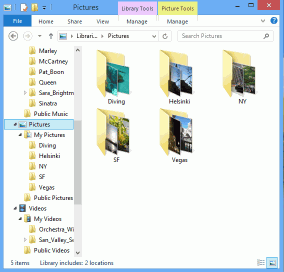
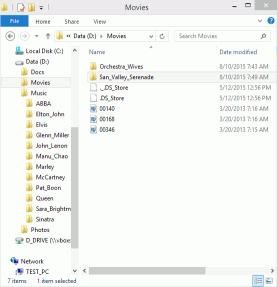
ნახ .5. მომხმარებლის ფაილები Windows 8-ზე.
სურათის გასადიდებლად დააჭირეთ მასზე.
Windows 10-ის არასწორი სრული ინსტალაციის დროს, დისკი გადაკეთდა ორი დანაყოფიდან ერთზე, ხოლო Windows 10 დაინსტალირდა ახალ და მხოლოდ დანაყოფზე. ამოცანაა აღდგენილი მომხმარებლის ფაილები ორივე ძველი დანაყოფიდან.
გამოჯანმრთელების დაწყებამდე საჭიროა გარკვეული წინასწარი სამუშაოების შესრულება.
1. ფაილის აღდგენის მიზნით, ჩვენ გამოვიყენებთ boot disk- ს R-Studio გადაუდებელი დახმარებით, რათა თავიდან ავიცილოთ პროგრამების დაინსტალირება (და ძველი ფაილების შესაბამისი გადაწერა) კომპიუტერზე, საიდანაც ჩვენ ვაპირებთ ფაილების აღდგენას. თუ ეს მოწყობილობა საკმარისად ტევადია, ჩვენ ასევე გამოვიყენებთ ამოღებულ ფაილებს.
2. თუ R-Studio– ს მოწყობილობა არ არის საკმარისად ტევადი, თქვენ უნდა მოამზადოთ ადგილი ამოღებული ფაილების გადასარჩენად. მათი სასურველი ზომიდან გამომდინარე, ეს შეიძლება იყოს კიდევ ერთი USB დისკი, გარე USB დისკი, ან თუნდაც ქსელის შესანახი მოწყობილობა.
3. ჩამოტვირთეთ და დააინსტალირეთ. ამისათვის თქვენ უნდა გამოიყენოთ სხვა კომპიუტერი ისე, რომ არ ჩაწეროთ ახალი მონაცემები კომპიუტერით ახალი Windows. შექმენით შემოქმედი და შექმენით bootable USB მოწყობილობა. როდესაც პროგრამა ითხოვს დარეგისტრირებას, შეგიძლიათ გამოტოვოთ ეს ნაბიჯი და იმუშაოთ დემო რეჟიმში.
ახლა თქვენ მზად ხართ მონაცემთა აღდგენის დასაწყებად.
ფაილის აღდგენა
1. დაიწყეთ Windows კომპიუტერის გამოყენებით ჩატვირთვის დისკი R-Studio გადაუდებელი დახმარებით. 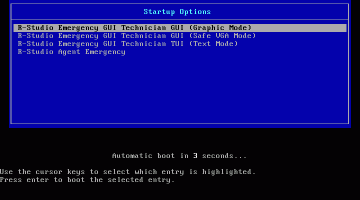
სურათის გასადიდებლად დააჭირეთ მასზე.
აირჩიეთ R-Studio გადაუდებელი GUI (გრაფიკული რეჟიმი) და დააჭირეთ ღილაკს Enter კლავიატურაზე.
გადმოტვირთვის დასრულების შემდეგ, R-Studio Emergency აჩვენებს დისკებს კომპიუტერზე.
2. დაათვალიერეთ ნაპოვნი დისკები და დანაყოფი. 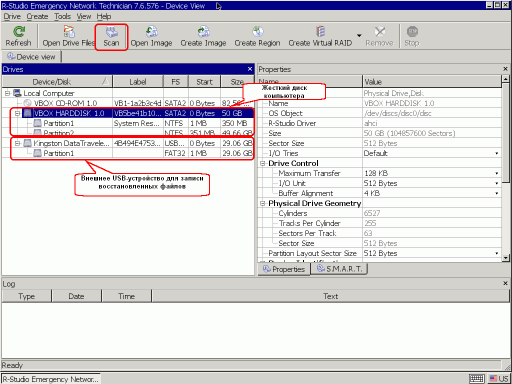
ნახ .7. კომპიუტერის დისკები R-Studio გადაუდებელ რეჟიმში
სურათის გასადიდებლად დააჭირეთ მასზე.
3. შეარჩიეთ მყარი დისკი ახალი Windows და დააჭირეთ სკანირების ღილაკს. 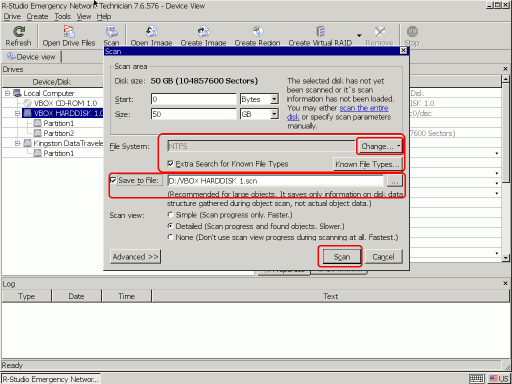
ნახ .8. დისკის სკანირების პარამეტრები
სურათის გასადიდებლად დააჭირეთ მასზე.
დააჭირეთ ღილაკს შეცვლა და დატოვეთ მხოლოდ შერჩეული NTFS. დარწმუნდით, რომ ფაილის ცნობილი ფაილების დამატებითი ძიება ასევე არჩეულია. შეამოწმეთ შენახვა ფაილზე და მიუთითეთ გარე USB დისკი, როგორც ინფორმაციის დაზოგვის ადგილი. შეიძლება დაგჭირდეთ მისი გადმოტვირთვა მოგვიანებით, თუ ფაილის აღდგენის პროცესის შეფერხება გჭირდებათ.
შეგიძლიათ დაწვრილებითი ინფორმაცია სკანირების პარამეტრების შესახებ გაიგოთ R-Studio– ს ონლაინ დახმარებაში:.
შემდეგ დააჭირეთ სკანირების ღილაკს.
R-Studio დაიწყებს სკანირების პროცესს, რომელიც აჩვენებს მის პროგრესს. 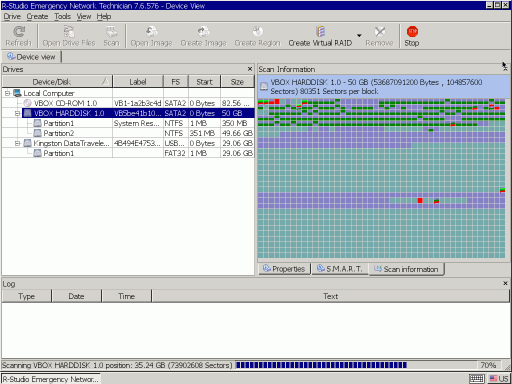
სურათი 9. დისკის სკანირება
სურათის გასადიდებლად დააჭირეთ მასზე.
სკანირების დასრულების შემდეგ, R-Studio აჩვენებს ნაპოვნი დისკებსა და ტიხრებს. 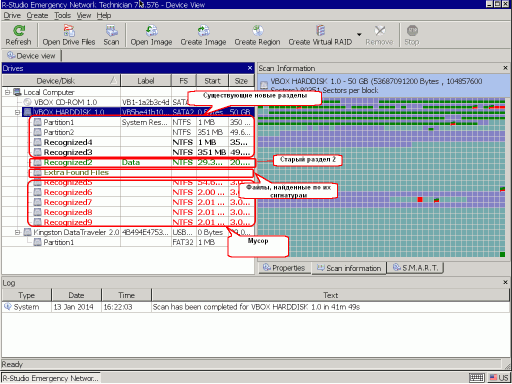
ნახ .10. დისკის სკანირების შედეგები
სურათის გასადიდებლად დააჭირეთ მასზე.
როგორც მოსალოდნელი იყო, R-Studio– მა იპოვა ყველა ინფორმაცია ძველ სექცია 2 – ზე და არაფერია ძველ სექცია 1. დავიწყოთ ფაილების აღდგენა ძველი ნაწილი 2 – დან, რადგან იქ მათი ადვილი მოძებნა.
4. ორჯერ დააჭირეთ მონაკვეთს და R-Studio ჩამოთვლის მასზე არსებულ ფაილებს და აჩვენებს ფაილებისა და საქაღალდეების სტრუქტურას. 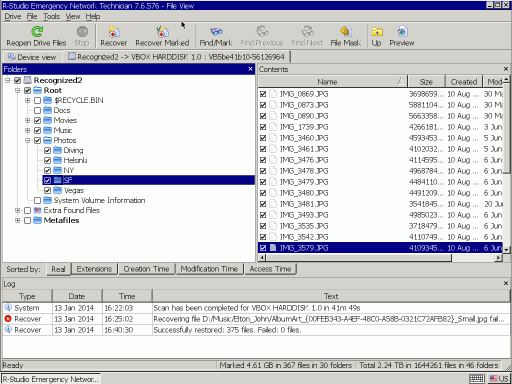
სურათი 11. ფაილები ნაპოვნი ძველ მონაკვეთში 2
სურათის გასადიდებლად დააჭირეთ მასზე.
ახლა ჩვენ უნდა გადავწყვიტოთ, შეუძლია თუ არა R-Studio Emergency- ს ამ განყოფილებიდან ფაილების აღდგენა და, ამრიგად, უნდა შევიძინოთ იგი და დავარეგისტრიროთ იგი.
გადადით Photos საქაღალდეში და დააჭირეთ ორჯერ დააჭირეთ ფაილს ამის სანახავად. 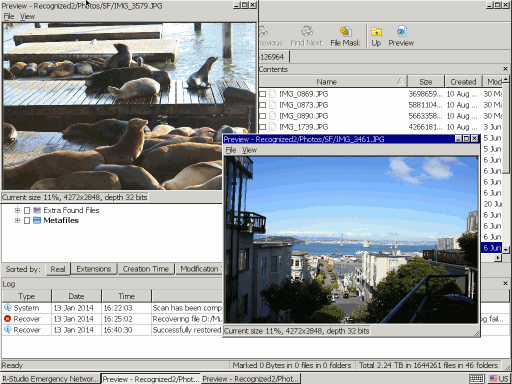
ნახ .12. დაათვალიერეთ ფაილები
სურათის გასადიდებლად დააჭირეთ მასზე.
თუ ასეთი სკანირება წარმატებული იყო რამდენიმე ფაილისთვის, შეგიძლიათ შეიძინოთ R-Studio და დაარეგისტრიროთ ის, რომ დაიწყება ამოღებული ფაილების შენახვა.
5. შეარჩიეთ ფაილები, რომელთა აღდგენა გსურთ და დააჭირეთ ღილაკს Recover Marked. 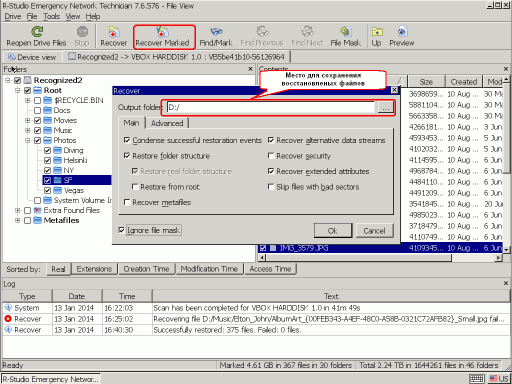
ნახ .13. ფაილის აღდგენის პარამეტრები
სურათის გასადიდებლად დააჭირეთ მასზე.
მეტი ინფორმაცია შეგიძლიათ გაიგოთ R-Studio– ს ონლაინ დახმარებაში.
დაადგინეთ ადგილი, რომ გადაარჩინოთ ამოღებული ფაილები, საჭიროების შემთხვევაში, სხვა პარამეტრები და დააჭირეთ ღილაკს OK.
R-Studio დაიწყებს ფაილების აღდგენას, რაც აჩვენებს მის მიმდინარეობას. 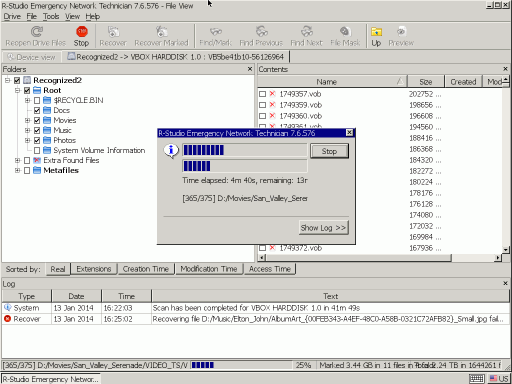
სურათი 14. ფაილის აღდგენის მიმდინარეობა
სურათის გასადიდებლად დააჭირეთ მასზე.
ამ ფაილის აღდგენის პროცესის დასრულების შემდეგ, თქვენ შეგიძლიათ დაიწყოთ ფაილის აღდგენა ძველი სექციიდან 1. აქ სიტუაცია ბევრად უფრო რთულია, რადგან R-Studio– მა ვერ იპოვა ძველი ნაწილი 1 – ის კვალი, და ჩვენ მოგვიწევს მხოლოდ ფაილების ხელმოწერებით დავრწმუნდეთ.
1. დაუბრუნდით მოწყობილობის ჩანართს და დააჭირეთ ორჯერ დააჭირეთ Extra Found Files. R-Studio აჩვენებს ნაპოვნი ფაილებს, მათი დახარისხების მიხედვით. 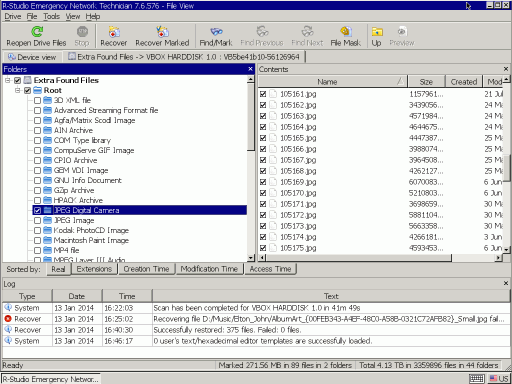
ნახ .15. ძველი ნაწილი 1-ის ფაილები მოიპოვა მათი ხელმოწერით
სურათის გასადიდებლად დააჭირეთ მასზე.
2. გადადით JPEG ციფრული კამერის საქაღალდეში და დააჭირეთ ორჯერ დააჭირეთ რამდენიმე ფაილს, რომ დარწმუნდეთ, რომ მათი აღდგენა შესაძლებელია. 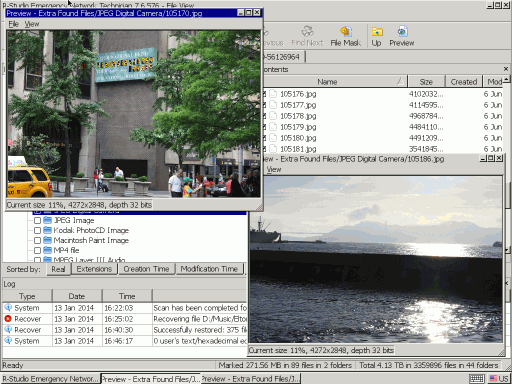
სურ .16. დაათვალიერეთ ფაილები
სურათის გასადიდებლად დააჭირეთ მასზე.
მას შემდეგ, რაც არსებობს მრავალი აღდგენის ფაილი და მათ არ აქვთ ორიგინალური სახელები, რთული იქნება მათი აღდგენა სათითაოდ. ჩვენ ერთდროულად აღვადგენთ ყველა საჭირო საქაღალდეს და დავალაგებთ ამოღებულ ფაილებს შემდეგ.
3. მონიშნეთ სასურველი საქაღალდეები აღდგენისთვის და დააჭირეთ ღილაკს Recover Marked. 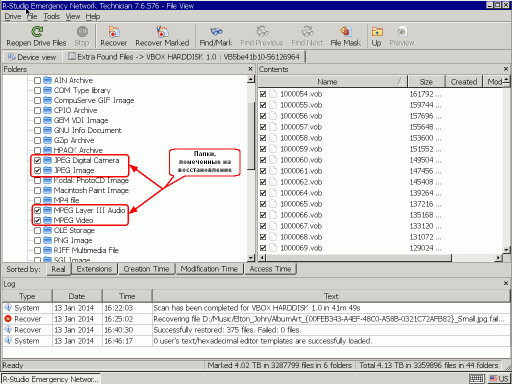
სურათი 17 საქაღალდე, რომელიც აღინიშნება აღდგენისთვის
სურათის გასადიდებლად დააჭირეთ მასზე.
4. დაადგინეთ ამოღებული ფაილების და სხვა პარამეტრების შენახვის ადგილმდებარეობა ისე, როგორც ეს გავაკეთეთ ძველი ნაწილი 2 – დან ფაილების აღდგენისთვის, დააჭირეთ ღილაკს OK და დაელოდეთ აღდგენის შედეგებს. ამის შემდეგ, თქვენ უბრალოდ შეგიძლიათ გამორთოთ კომპიუტერი და ნახოთ რა არის აღდგენილი.
ფაილის აღდგენის შედეგები
ახლა თქვენ შეგიძლიათ წასვლა დისკზე ამოღებული ფაილებით და შეამოწმოთ ჩვენი მუშაობის შედეგები. 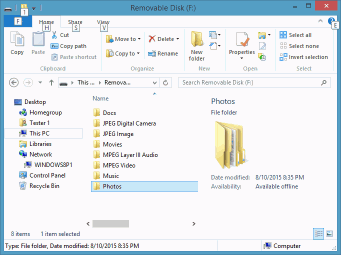
ნახ .18 დისკი ამოღებული ფაილებით
სურათის გასადიდებლად დააჭირეთ მასზე.
როგორც მოსალოდნელი იყო, ჩვენ აღვადგინეთ ძველი სექციადან ყველა ფაილი. თუმცა ძველი 1-ლი განყოფილების მდგომარეობა არც თუ ისე კარგია. თითქმის ყველაფრის აღდგენა შევძელით jpg ფაილები, ყველაზე mp3 ფაილი და არა ერთი ვიდეო ფაილი.
მრავალი წლის განმავლობაში ვმუშაობდით მონაცემთა აღდგენის სფეროში, ჩვენ ვეჩვევით მაგ ელ.ფოსტს:
”კომპიუტერმა შეანელა და გადავწყვიტე ვინდოუსის დაინსტალირება. დარწმუნებული უნდა იყოს, რომ ყველა ხტუნაობა შორდება, გადავწყვიტე ყველაფერი ნულიდან გადავწყვიტე ახალ დანაყოფზე. Windows- ის ინსტალაციის შემდეგ, ჩემი ყველა ფაილი გაქრა. მე ვიცი, რომ თქვენ ბიჭები გაქვთ მონაცემთა აღდგენის უამრავი საშუალება. გაქვთ პროგრამა, რომ დამეხმაროთ? მე შევეცადე თქვენს პროგრამას წაშლილი ფაილების აღდგენა, მაგრამ მან ვერაფერი ვერპოვა. დაგეხმარებით? ”
მართლაც, წაშლილი დოკუმენტების აღდგენის მარტივი პროგრამის გამოყენებით, თქვენ ყოველთვის ვერ შეძლებთ სასურველ შედეგს მივაღწიოთ, მით უმეტეს, თუ იგი დააინსტალირეთ იმავე დისკზე, საიდანაც აპირებთ მონაცემების აღდგენას. პირველ რიგში, მოდით შევხედოთ რა ხდება, როდესაც Windows- ს ხელახლა დააინსტალირებთ.
განაახლეთ Windows ან დააინსტალირეთ?
Windows– ის ინსტალაციის რამდენიმე გზა არსებობს არსებული ინსტალაციის თავზე. თქვენ შეგიძლიათ განაახლოთ (აღადგინოთ) არსებული OS, რომელიც, როგორც წესი, არ არის დესტრუქციული პროცესი და არ უნდა იმოქმედოს თქვენს ფაილებზე. მაგრამ ეს მეთოდი მუშაობს მაშინ, როდესაც თქვენ დაინსტალირებული ან Windows- ის იგივე ვერსიის აღდგენა გაქვთ. ამავე ვერსიით, ვგულისხმობ იმას, რომ თუ Windows 7-ის 32 – ბიტიან ვერსიას გაითვალისწინებთ, ვერ შეძლებთ განაახლოთ იგი იმავე Windows 7. 64 – ბიტიანი ვერსიით, ისინი იდენტური უნდა იყოს.
ზოგიერთ შემთხვევაში, თქვენ შეგიძლიათ განაახლოთ თქვენი Windows ახალ დონეზე, და კიდევ ახალი OS. მაგალითად, Windows 7, Windows 8 და 8.1 გამოიცა 32 – ბიტიანი და 64 – ბიტიანი ვერსიით და მრავალრიცხოვანი გამოცემებით (საწყისი ვერსია, პროფესიონალური, სრული და მრავალი სხვა). მაგრამ არსებობს უამრავი რთული წესი, რომლებიც გავლენას ახდენს თუ არა თქვენი სისტემა განახლებული. მაგალითად, თქვენ არ შეგიძლიათ განაახლოთ OS- ის 32-ბიტიანი ვერსია 64 – ბიტიანად. თუ თქვენ დააინსტალირებთ 64-bit ვერსიას 32-ბიტიან Windows- ზე, ეს ან პარალელურად იმუშავებს ან გაუშვებს ახალი ინსტალაციათქვენი ყველა მონაცემის განადგურებით.
და მიუხედავად იმისა, რომ Microsoft– ი ბევრჯერ აფრთხილებს მომხმარებელს დანაყოფის სამუდამოდ ამოღებამდე ან არსებული მასალის გადაკეთებამდე, სავარაუდოდ, ასეთი გაფრთხილებები უსაფრთხოდ იქნება უგულებელყოფილი, ასევე მრავალგვერდიანი ლიცენზიის ხელშეკრულებები. ეს არის მონაცემების დაკარგვა!
როგორ აღვადგინოთ მონაცემები Windows- ის ინსტალაციის შემდეგ
თუ გარემოებებია, რომ Windows– ის ახალი ასლი გაქვთ, მაგრამ თქვენს მყარ დისკზე არ გაქვთ ერთი დოკუმენტი, ფოტო ან სხვა ფაილი, საჭიროა ფრთხილად იყოთ, რომ არ გამწვავდეს სიტუაცია.
პირველ რიგში და უმთავრესად, გამორთეთ კომპიუტერი და ამოიღეთ დისკი. თქვენ არ გჭირდებათ Windows- ის დაწყება იმავე დისკზე, საიდანაც გსურთ ფაილების აღდგენა. ეს დისკი უნდა იყოს დაკავშირებული სხვა კომპიუტერთან, როგორც დამატებითი. სხვა კომპიუტერი არ არის? გსურთ სცადოთ თქვენი მონაცემების აღდგენა ახლად დაყენებული Windows OS- ით? შემდეგ, სავარაუდოდ, თქვენ არაფერი გაქვთ მნიშვნელოვანი ან ღირს აღდგენა, ან თქვენი მონაცემები საერთოდ არ აღელვებთ. თუ არსებობს, მაშინ თქვენ უნდა ამოიღოთ დისკი თქვენი კომპიუტერიდან და დააკავშიროთ იგი სხვა (თქვენ ასევე შეგიძლიათ დაიწყოთ Windows– ით გარე მძიმე დისკი ან სხვა მედია). უბრალოდ დარწმუნდით, რომ მონაცემთა აღდგენის ინსტრუმენტი დაინსტალირებულია ამ მოწყობილობაზე.
მონაცემთა აღდგენის ინსტრუმენტის არჩევა
თუ აპირებთ ოპერაციული სისტემის ინსტალაციის შემდეგ დაკარგული ფაილების აღდგენას, წაშლილი ფაილების გამოსწორების მარტივი ინსტრუმენტი შეიძლება არ იყოს საკმარისი. ფაქტია, რომ წაშლილი ფაილების გამოსწორების კომუნალური საშუალებების უმეტესობა მოძებნის ფაილურ სისტემაში შესვლებს, ეძებს ფაილებისა და საქაღალდეების კვალს, რომლებიც აღინიშნება წაშლილად. მაგრამ, Windows- ის ინსტალაციის შემდეგ (განსაკუთრებით თუ მას თან ახლდა დისკის გადანაწილება ან / და ფორმატირება), შეიცვალა ორიგინალური ფაილური სისტემა. და წაშლილი ფაილების გამოსწორების ჩვეულებრივი ინსტრუმენტი მათ არსად არ აქვს.
თქვენ გჭირდებათ უნივერსალური ინსტრუმენტი, რომელსაც მონაცემების აღდგენის სპეციალისტები იყენებენ, მაგალითად Hetman Partition Recovery. ეს ინსტრუმენტი აანალიზებს მყარ დისკს იმ ფაილური სისტემის ნაწილების არსებობისთვის, რომლებიც ადრე იყო გამოყენებული. თუ ასეთი ცალი გამოვლენილია, ისინი დაემატება აღდგენისთვის ხელმისაწვდომი ტომების სიას.
რა მოხდება, თუ ძველი ტიხრების ან ფაილური სისტემის კვალი ვერ გამოვლენილია? ასეც რომ იყოს, ბევრი ინფორმაციის აღდგენა მაინც შესაძლებელია. ეს არის დოკუმენტები (DOC / DOCX, XLS / XLSX და სხვა ფორმატები), სურათები, ვიდეო, მონაცემთა ბაზა, ელექტრონული შეტყობინებები, კომპრესირებული არქივი და მრავალი სხვა ინფორმაცია.
სპეციალური შემთხვევა: SSD
ზემოთ მოყვანილი ყველა ინფორმაცია ვრცელდება მხოლოდ ტრადიციულ მყარ დისკზე (HDD). თუ თქვენ დააინსტალირეთ სისტემა Windows 7, Windows 8, 8.1 ან Windows 10, ოპერაციული სისტემა წაშლის ყველა იმ კვალის ინფორმაციას, რაც SSD- ში არსებობდა ახალი სისტემის გამოყენებამდე. არა ის ფაქტი, რომ ამ შემთხვევაში თქვენი ინფორმაცია ანაზღაურდება.
გადაკეთების შემდეგ ამოღებულია Windows მონაცემები აღდგენა შესაძლებელია, მაგრამ ფაილების უმეტესობა გადაკარგვის შედეგად დაიკარგება. თქვენ შეგიძლიათ მოძებნოთ ინფორმაცია საკუთარ თავს, მაგრამ თუ მართლაც მნიშვნელოვანი მონაცემები დაკარგა, რეკომენდირებულია დაუყოვნებლივ დაუკავშირდეთ სპეციალურ ცენტრს ფაილების მყარი დისკების გამოსწორების მიზნით.
აღდგენის წესები
ამოღებული ფაილების რაოდენობა დამოკიდებულია იმაზე, თუ რა ქმედებები განხორციელდა Windows– ის ინსტალაციის დროს. მაგალითად, ახალი დანაყოფების შექმნა იწვევს მონაცემთა სტრუქტურის განადგურებას, ასე რომ ინფორმაცია აღდგება მხოლოდ ხელმოწერებით. ამ შემთხვევაში, მხოლოდ არაკვალიფიცირებული ფაილები მოიძებნება, ასე რომ არ უნდა დაგვავიწყდეს დისკის დეფრაგმენტი დროულად, თუ მას იყენებთ HDD შესანახად.
ნებისმიერ შემთხვევაში, შეგიძლიათ შეეცადოთ დამოუკიდებლად აღადგინოთ წაშლილი ნაწილები ხელახალი ინსტალაციის შემდეგ Windows ფაილები. მაგრამ მნიშვნელოვანია დაიცვან პირობა - მონაცემები უნდა დაბრუნდეს სხვა კომპიუტერზე. Windows- ის ინსტალაციის შემდეგ, თქვენ უნდა გამორთოთ კომპიუტერი ან ლეპტოპი, ამოიღოთ დისკი მისგან და დააკავშიროთ იგი სხვა მოწყობილობას. თქვენ არ შეგიძლიათ დააინსტალიროთ არაფერი მყარ დისკზე - მონაცემების გადაწერა შეუძლებელია მისი დაბრუნება.
ფაილების ძებნა და შენახვა
როდესაც ახლად დაინსტალირებული Windows- ით დისკი უკავშირდება, როგორც მეორე დისკზე სხვა კომპიუტერს, შეგიძლიათ დაიწყოთ ფაილების ძებნა და აღდგენა. ამისათვის გამოიყენეთ. იგი გადახდილია, მაგრამ დემო წვდომის საშუალებით ის საშუალებას გაძლევთ შეასრულოთ ყველა მოქმედება, გარდა იდენტიფიცირებული მონაცემებისა. ანუ, სანამ ლიცენზიის გადახდა გსურთ, ნახოთ რა წაშლილი ფაილების აღდგენა შესაძლებელია R-Studio– ში.
თუ შეუძლებელია დისკის სხვა კომპიუტერთან დაკავშირება, ჩამოტვირთეთ კომუნალური R-Studio გადაუდებელი დამწყებ მედია შემოქმედი და გამოიყენეთ იგი მონაცემთა აღდგენის მედიის შესაქმნელად. 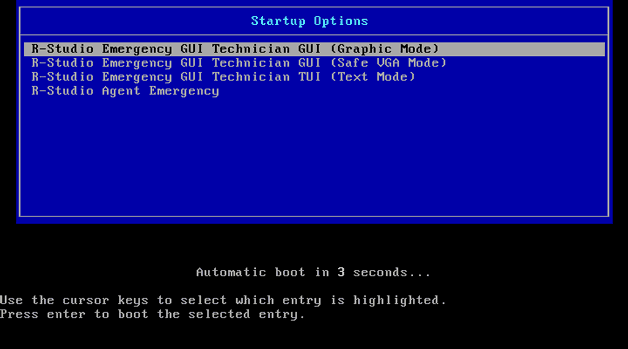
დისკი უნდა იყოს საკმარისად დიდი, რომ მასზე დაწერილი ფაილების დაწერა შეძლოს. ასევე საჭიროა მედიის შექმნა სხვა კომპიუტერზე: ზოგადად ჯობია არ შეხვიდეთ დისკზე, რომელზეც Windows ხელახლა იქნა დაინსტალირებული.
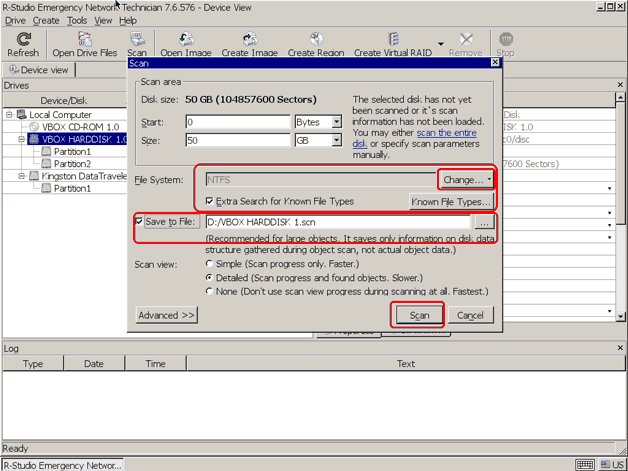
დაიწყება სკანირება, რომლის პროგრესი გამოჩნდება პროგრამის ფანჯარაში. ანალიზის დასრულების შემდეგ, თქვენ უნდა დააჭიროთ ორჯერ დააჭირეთ დისკის ნაპოვნი დანაყოფებს, რომ ნახოთ რომელი ფაილები შეძლო კომუნალურმა გამოვლენამ. ხელმოწერით ნაპოვნი მონაცემები იხილეთ დამატებითი ფაილების დირექტორიაში. 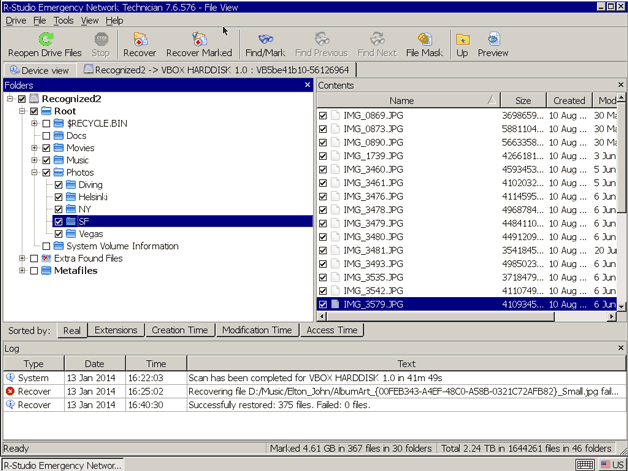
R-Studio მხარს უჭერს გადახედვის ფუნქციას, ამიტომ იგივე ფოტოების აღდგენამდე შეგიძლიათ დარწმუნდეთ, რომ ისინი ნორმალურად არიან გამოსახული. თუ საჭირო ინფორმაცია მოიძებნება, შეგიძლიათ შეიძინოთ ლიცენზია და შეინახოთ ფაილები სხვა მედიაში.
- ხაზს უსვამს ფაილებს, დააჭირეთ ღილაკს "აღდგენა მარკირებული".
- მიუთითეთ ის მოსახსნელი მედიის წერილი, რომელზეც უნდა იყოს შენახული ამოღებული ფაილები.
სხვა კომპიუტერის აღდგენისას, პროცედურა ოდნავ განსხვავდება. სკანირების პარამეტრები მითითებულია ანალოგიური; შენახვის ადგილმდებარეობა ასევე უნდა იყოს განსხვავებული - არავითარ შემთხვევაში არ აღადგინოთ ფაილები დისკზე, საიდანაც ისინი გაქრეს ინსტალაციის შემდეგ! 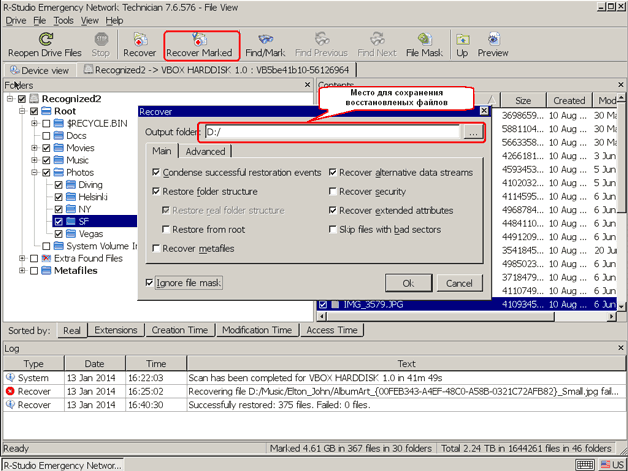
R-Studio- ს ნაცვლად, შეგიძლიათ გამოიყენოთ სხვა პროგრამები ფაილების აღსადგენად, რომლებიც ხელს უწყობენ ხელმოწერის ძიებას - მაგალითად, (რეკომენდებულია). ფაილის ხელმოწერები იდენტურია მონაცემთა თანმიმდევრობა, რომელსაც აქვს დასაწყისი და დასასრული. ფაილის თითოეულ ტიპს აქვს მინიმუმ ერთი ასეთი უნიკალური თანმიმდევრობა.
აღდგენის პროგრამა, ჯაჭვის დასაწყისისა და დასრულების გამოვლენაში, აღადგენს ფაილს, მას სხვა სახელს აძლევს. აქედან გამომდინარე, ხელმოწერებით ფაილების დაბრუნების შემდეგ, თქვენ მოგიწევთ ხელით მოაწყოთ ინახება ინფორმაციის შენახული მასივი, ეძებთ საჭირო მონაცემებს. თუ ეს ყველაფერი ძალზე რთულად გამოიყურება, გაიარეთ კონსულტაციის აღდგენის სპეციალისტი.
ამ სიტუაციის თავიდან ასაცილებლად, მნიშვნელოვანი ფაილები შეინახეთ სხვა განყოფილებაში. გააკეთეთ ერთი მოცულობის სისტემა, მოდით ეს იყოს Windows. მოდით, პირადი ფაილები მოთავსდეს სხვა დისკის დანაყოფზე, შემდეგ სისტემის ხელახლა დაინსტალირება არანაირად არ იმოქმედებს მათზე.
დიდი ხნის განმავლობაში, საქმე გვაქვს მონაცემთა აღდგენასთან დაკავშირებით, ჩვენ სულაც არ გვიკვირს ისეთი შეტყობინებები, როგორიცაა ეს:
”ახლახან კომპიუტერმა დაიწყო გაყინვა და მოხდა პრობლემის გადასაჭრელად Windows- ის დაინსტალირება. იმის უზრუნველსაყოფად, რომ ყველა პრობლემა მოგვარებულია, გადავწყვიტე ყველაფერი გავწმინდე და სისტემა ახალი დანაყოფი დამონტაჟებულიყო. მაგრამ Windows- ის განახლების შემდეგ, მე ვერ ვიპოვე ჩემი მნიშვნელოვანი ფაილები. მე ვიცი, რომ თქვენ შეგიძლიათ იმუშაოთ ბევრ პროგრამაში, რომლებიც აღადგენენ დაკარგული მონაცემების აღდგენას. იმედი მაქვს, რომ ერთი მათგანი მეხმარება. მაგრამ, როდესაც სცადა, შეუძლებელი გახდა ჩემი წაშლილი ფაილების მოძებნა. როგორ უნდა ვიყოთ? ”
ვინდოუსის ინსტალაციის შემდეგ წაშლილი დოკუმენტების აღდგენა.
სიმართლე არის ის, რომ იყენებ სპეციალური კომუნალური მომსახურება წაშლილი ფაილების აღდგენის მიზნით, ყველაზე ხშირად არ აღადგენს მათ, განსაკუთრებით იმ დისკზე დამონტაჟებულს, სადაც Windows მდებარეობს. დასაწყისში, თქვენ უნდა გესმოდეთ და გაიგოთ, როგორ მიდის Windows- ის ინსტალაცია. თუ თქვენ გჭირდებათ დაკარგული მონაცემების აღდგენა ან ინფორმაციის დაცვა პროფესიონალურ დონეზე, მაშინ, რა თქმა უნდა, ამ შემთხვევაში უმჯობესია პროფესიონალებს მივმართოთ, რომელთა შორის აღსანიშნავია კომპანია EPOS- ის ხაზგასმა, რომელიც გთავაზობთ მომსახურების ფართო სპექტრს, მათ შორის კომპიუტერის მოვლა, მონაცემების დაცვა და მრავალი სხვა. .
Windows- ის აღდგენა (განახლება) და მისი შემდგომი ინსტალაცია.
აქ მოცემულია მუშაობის რამდენიმე ხრიკი ფანჯრების დაყენება არსებული სისტემის თავზე. პირველ რიგში, თქვენ შეგიძლიათ აღადგინოთ (განახლება) არსებული სისტემა, რაც ყველაზე ხშირად არ იმოქმედებს მეხსიერებაში შენახულ ფაილებზე. ეს ის შემთხვევაა, როდესაც თქვენ იყენებთ ამ ტექნიკას Windows- ის იმავე ვერსიაზე, როგორც თქვენი. ე.ი. ვგულისხმობ Windows- ის ამ ვერსიას (32 ან 64 ბიტიანი). უნდა შეესაბამებოდეს დამონტაჟებულ ანალოგს.
ზოგჯერ, თქვენ უნდა განაახლოთ Windows. მაგალითად, Windows 7 – დან გადადიხართ სხვაზე ახალი ვერსიამაგალითად, Windows 8 ან 10. მაგრამ არსებობს ისეთი ნიუანსი, რომლებიც გავლენას ახდენს თქვენი სისტემის განახლების უნარზე. მაგალითად, შეუძლებელია 32-ბიტიანი ვერსიის განახლება სისტემის 64 ბიტიან სისტემაში. ამ მცდელობით, პარალელური გაშვება შეიძლება მოხდეს, ან ინსტალაცია მოხდება ხელახლა, საჭირო მონაცემების წაშლის შემდეგ.
იმისდა მიუხედავად, რომ ინსტალერი არაერთხელ გააფრთხილებთ განყოფილების შეცვლამდე ან არსებული რეფორმირების წინ, ამ მნიშვნელოვან შეტყობინებებს ყველაზე ხშირად უგულებელყოფენ მომხმარებლების უმეტესობა, ასევე სალიცენზიო ხელშეკრულებას.
როგორ აღვადგინოთ მონაცემები Windows- ის ინსტალაციის შემდეგ?
თუ ინსტალაცია არ გამოიმუშავებდა საუკეთესო გზას და Windows– ის თქვენი ახალი ასლი მაინც წაშლა საჭირო ფაილები დისკიდან, თქვენ უნდა იყოთ ძალიან ფრთხილად, რომ არ გაართულოთ სიტუაცია.
პირველი, გადადით დამწყებთათვის განყოფილებაში და დააჭირეთ გამორთვის ღილაკს კომპიუტერზე, შემდეგ მყარი დისკი ამოიღეთ სისტემის განყოფილებიდან. თქვენ არ უნდა ჩართოთ ვინდოუსი დისკზე, რომელიც შემდეგ დაგჭირდებათ ორიგინალური ფაილების აღდგენა. მეორეც, ის სხვა კომპიუტერთან უნდა იყოს დაკავშირებული. რა მოხდება, თუ სხვა კომპიუტერი არ არის? შეგიძლიათ სცადოთ წაშლილი მონაცემების ახლით აღდგენა ფანჯრების ასლები. ამ შემთხვევაში, თქვენი ფაილები უმნიშვნელოა თქვენთვის და მათი აღდგენა შეუძლებელია. თუ არა, მაშინ თქვენ უნდა გამოიყენოთ კომპიუტერიდან ამოღებული დისკი და დაუკავშიროთ იგი ახალს, როგორც დამატებულს. მაგრამ პირველი, დარწმუნდით, რომ კომპიუტერს უკვე აქვს მონაცემების აღდგენის კომუნალური დაყენებული.
როგორ ავირჩიოთ მონაცემთა აღდგენის პროგრამა?
Windows– ის ინსტალაციით წაშლილი ფაილების ამოღების პროცესში, ერთი კომუნალური პროგრამა შეიძლება არ იყოს საკმარისი. ვინაიდან მონაცემთა აღდგენის უმეტესობა ეძებს ფაილებს, რომლებიც აღინიშნება წაშლილად. Windows- ის ინსტალაციის შემდეგ (განსაკუთრებით დისკის დანაყოფების გადანაწილების ან ფორმატის დროს), ფაილური სისტემა იცვლება. ამიტომ, მარტივი პროგრამა ვერ პოულობს მათ.
ასეთი ამოცანებისთვის, შესაფერისია სპეციალისტები, რომლებიც სპეციალისტების მიერ მუშაობენ მონაცემთა აღდგენასთან. მაგალითად, პროგრამა, როგორიცაა Hetman Partition Recovery. იგი გაანალიზებს დისკს ყოფილი ფაილური სისტემის გადანაწილებული დანაყოფებისთვის. თუ მათი აღმოჩენა მოხდება, პროგრამა შესაძლებელს გახდის მათ გამოსაჯანსაღებლად.
რა მოხდება, თუ ინსტალაციის წინა ნაწილები windows ტიხრები არ იქნება გამოვლენილი? ამ შემთხვევაში, თქვენ არ შეგიძლიათ აღადგინოთ ყველა, მაგრამ მხოლოდ ინფორმაციის უმეტესობა. მაგალითად ტექსტური დოკუმენტები სხვადასხვა ფორმატში, ფოტომასალაში, ვიდეო ფაილებში, მონაცემთა ბაზებში, შეტყობინებებში, არქივებში და სხვა ინფორმაციებში, მაგრამ, როგორც ზემოთ აღვნიშნეთ, რთულ შემთხვევებში უმჯობესია ამ სამუშაოს დაავალოთ კომპანიის სპეციალისტები.
(ეწვია 1,390 ჯერ, 1 ვიზიტი დღეს)